Плавающие командные палитры
Еще одним методом доступа к командам 3D МАХ является использование плавающих командных палитр. На такие палитры помещаются дубликаты кнопок, находящихся на некоторых командных панелях. Палитры являются плавающими немодальными окнами диалога, доступ к которым обеспечивается в любой момент, причем для этого нет необходимости прерывать действие других команд. По большей части плавающие командные палитры предназначаются для использования на компьютерах, допускающих подключение двух мониторов, где вы имеете возможность поистине оптимально распорядиться площадью экрана. К счастью, палитры достаточно удобны для того, чтобы имело смысл применять их и на небольших по размеру экранах при низком разрешении, где трудно выкроить даже малый участок экранного пространства.
Подходящим примером рассматриваемых элементов интерфейса служит палитра Display Floater (Плавающая палитра Дисплей). Она вызывается на экран выбором команды меню Tools > Display Floater (Сервис > Плавающая палитра Дисплей). Display Floater (Плавающая палитра Дисплей) служит просто иным средством доступа к функциям командной панели Display (Дисплей), причем не требующим покидать любую другую панель, с которой ведется работа, скажем панель Modify (Изменить).
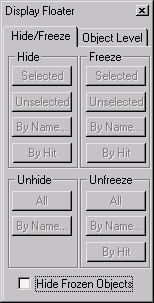
Рис. 12. Display Floater (Плавающая палитра Дисплей) обеспечивает альтернативный способ доступа к командам панели Display (Дисплей).
Еще одним примером служит Selection Floater (Плавающая палитра Выделение объектов). Эта палитра позволяет производить операции выделения объектов по имени в любое время, опять же не требуя покидать используемую в данный момент командную панель.
Если вы помните, выше уже указывалось, что при переключении командных панелей действие текущей команды прерывается. Использование плавающих палитр исключает эту проблему, а вместе с ней и непроизводительные затраты времени. Команды, располагающиеся на плавающих палитрах, функционально ничем не отличаются от тех, что размещаются на соответствующих командных панелях.
Помимо ознакомления с методами доступа к командам 3D МАХ, вам следует знать о вспомогательных средствах рисования, призванных помочь в быстром и точном создании объектов сцены. К таким вспомогательным средствам относятся настройка единиц измерения и различные способы привязки.
Теперь, после того как вы немного познакомились с интерфейсом и возможностями программы 3D Studio MAX, мы хотели бы предложить вам пару примеров, которые довольно просты в исполнении, но в то же время очень красивы. В данных примерах мы будем подробно описывать все шаги, которые необходимо сделать для того, чтобы добиться нужного эффекта.
Пример 1. Создание объемной надписи
Строка текста в "трехмерном исполнении" - распространенный прием, помогающий сделать более привлекательным заголовок журнальной статьи или логотип фирмы на бланке. В этом примере мы покажем насколько легко выполняется операция придания объема буквам в 3DStudio MAX.
Первоначально текст, который вы хотите поместить в трехмерное пространство, представляет собой плоскую фигуру (shape) и создается при помощи кнопки Text в командной панели Create (Создать).
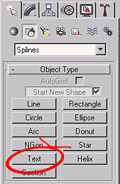
При выборе параметров будущего текста вы можете указать понравившийся вам шрифт, размер и начертание букв, а также набрать собственно необходимую надпись.
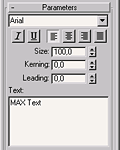
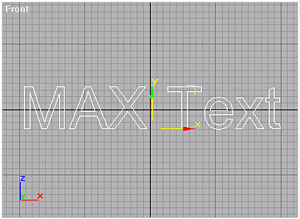
Следующая операция - придание объема буквам - очень проста и выполняется применением к полученному объекту модификатора (modifier) Extrude.
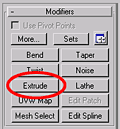
Единственный параметр который вам необходимо отрегулировать это Amount. Он определяет глубину "выдавливания" плоской формы в трехмерное пространство.
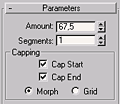
Теперь осталось только выбрать подходящий ракурс в окне Perspective и назначить понравившийся материал вышей надписи.
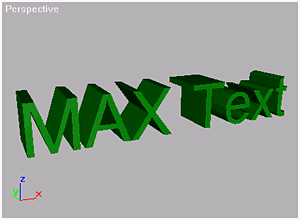
А дальше...
 , и все!
, и все!
Пример 2. Создание вазы
Ваза или кувшин, чашки или тарелка, вообще любая посуда - все это очень удобные для моделирования объекты. По одной простой причине - они круглые, т.е. их основная часть симметрична относительно центральной оси. А это значит, что, создав лишь контур и повернув его на 360 градусов, можно легко получить требуемую форму. В 3DStudio MAX для этих целей предусмотрен специальный модификатор (modifier) Lathe.
Для определения формы будущей вазы необходимо создать сечение ее стенки. Используя инструмент Line (Линия) из командной панели Create (Создать), нарисуйте в окне Front половинку сечения необходимой формы.
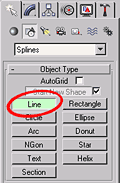
Так как стенки вазы должны иметь некоторую толщину, контур должен быть "двойным". Так же очень важно, чтобы конечные точки контура располагались на одной вертикальной оси, вокруг которой, собственно, и будет происходить вращение.
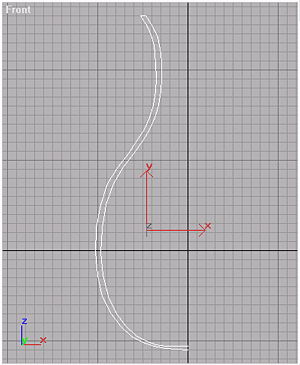
Дальнейшая процедура придания объема полученному контуру очень проста. Найдите в командной панели Modifiers (Модификаторы) кнопку с надписью Lathe и, нажав ее, настройте появившиеся параметры.
http://max3dnn.narod.ru
